04.03.2013, 18:26
Hier die versprochene Anleitung wie man die Shard@2x.artwork bearbeitet. Erst mal nur für Windows. Die Tage kommt eventuell eine Anleitung für Mac OS.
Folgendendes wird benötigt um die Shared@2x.artwork erfolgreich barbeiten zu können.
Python --> Ladet euch die Version 2.7.3 von hier
PIL --> Ladet euch die Python Imaging Library 1.1.7 for Python 2.7 von hier
Und das Paket von Davepeck, welches ihr hier downloaden könnt.
Zuerst installiert ihr Python 2.7.3. Danach PIL 1.1.7 for Python 2.7.
Nachdem ihr damit fertig seid kopiert ihr den Inhalt des iOS-artwork-master Ordner von Davepeack nach C:\Python27
Jetzt zieht ihr die Shared@2x.artwork von eurem iPhone auf euren Rechner. Dazu bietet sich das Programm iFunBox an. Der Pfad zur Shared@2x.artwork lautet System/Library/Frameworks/UIIKit.framwork.
Die Shared@2x.artwork kopiert ihr nach C:\verpackteartwork . Den Ordner verpackteartwork müsst ihr selber erstellen. Zustäzlich erstellt ihr auf C:\ den Ordner entpackteartwork .
Nachdem ihr das gemacht habt öffnet ihr die windowseigene Eingabeaufforderung. Dort gebt ihr den Befehl cd C:\Python27 ein.
Danach gebt ihr den Befehl python iOS-artwork.py export -a \verpackteartwork\Shared@2x.artwork -d \entpackteartwork\ ein.
Jetzt wird die Shared@2x.artwork entpackt. Die entpackten Dateien findet ihr dann in C:\entpackteartwork
Jetzt könnt ihr alle Grafiken austauschen, die ihr wollt. Achtet darauf, dass die Austauschgrafiken alle die gleiche Größe wie das Original haben. Sonst können die Dateien nicht mehr verpackt werden.
Nachdem ihr alle gewünschten Grafiken ausgetauscht habt gebt ihr in der Eingabeaufforderung den Befehl python iOS-artwork.py create -a \verpackteartwork\Shared@2x.artwork -d \entpackteartwork\ -c \verpackteartwork\modifizierte.artwork ein. Solltet ihr zwischenzeitig die Eingabeaufforderung verlassen haben muss vorher natürlich wieder der Befehl cd C:\Python27 eingegeben werden.
Die neu gepackte Shared@2x.artwork findet ihr dann unter C:\verpackteartwork unter dem Namen modifizierte.artwork . Die benennt ihr jetzt in Shared@2x.artwork um und kopiert sie nach System/Library/Frameworks/UIIKit.framwork auf das iPhone.
Vorhe natürlich die originale Shared@2x.artwork sichern.
Folgendendes wird benötigt um die Shared@2x.artwork erfolgreich barbeiten zu können.
Python --> Ladet euch die Version 2.7.3 von hier
PIL --> Ladet euch die Python Imaging Library 1.1.7 for Python 2.7 von hier
Und das Paket von Davepeck, welches ihr hier downloaden könnt.
Zuerst installiert ihr Python 2.7.3. Danach PIL 1.1.7 for Python 2.7.
Nachdem ihr damit fertig seid kopiert ihr den Inhalt des iOS-artwork-master Ordner von Davepeack nach C:\Python27
Jetzt zieht ihr die Shared@2x.artwork von eurem iPhone auf euren Rechner. Dazu bietet sich das Programm iFunBox an. Der Pfad zur Shared@2x.artwork lautet System/Library/Frameworks/UIIKit.framwork.
Die Shared@2x.artwork kopiert ihr nach C:\verpackteartwork . Den Ordner verpackteartwork müsst ihr selber erstellen. Zustäzlich erstellt ihr auf C:\ den Ordner entpackteartwork .
Nachdem ihr das gemacht habt öffnet ihr die windowseigene Eingabeaufforderung. Dort gebt ihr den Befehl cd C:\Python27 ein.
Danach gebt ihr den Befehl python iOS-artwork.py export -a \verpackteartwork\Shared@2x.artwork -d \entpackteartwork\ ein.
Jetzt wird die Shared@2x.artwork entpackt. Die entpackten Dateien findet ihr dann in C:\entpackteartwork
Jetzt könnt ihr alle Grafiken austauschen, die ihr wollt. Achtet darauf, dass die Austauschgrafiken alle die gleiche Größe wie das Original haben. Sonst können die Dateien nicht mehr verpackt werden.
Nachdem ihr alle gewünschten Grafiken ausgetauscht habt gebt ihr in der Eingabeaufforderung den Befehl python iOS-artwork.py create -a \verpackteartwork\Shared@2x.artwork -d \entpackteartwork\ -c \verpackteartwork\modifizierte.artwork ein. Solltet ihr zwischenzeitig die Eingabeaufforderung verlassen haben muss vorher natürlich wieder der Befehl cd C:\Python27 eingegeben werden.
Die neu gepackte Shared@2x.artwork findet ihr dann unter C:\verpackteartwork unter dem Namen modifizierte.artwork . Die benennt ihr jetzt in Shared@2x.artwork um und kopiert sie nach System/Library/Frameworks/UIIKit.framwork auf das iPhone.
Vorhe natürlich die originale Shared@2x.artwork sichern.